無料で動画の音を消す方法を解説!動画内の音声をすべて/一部のみ消すことができる
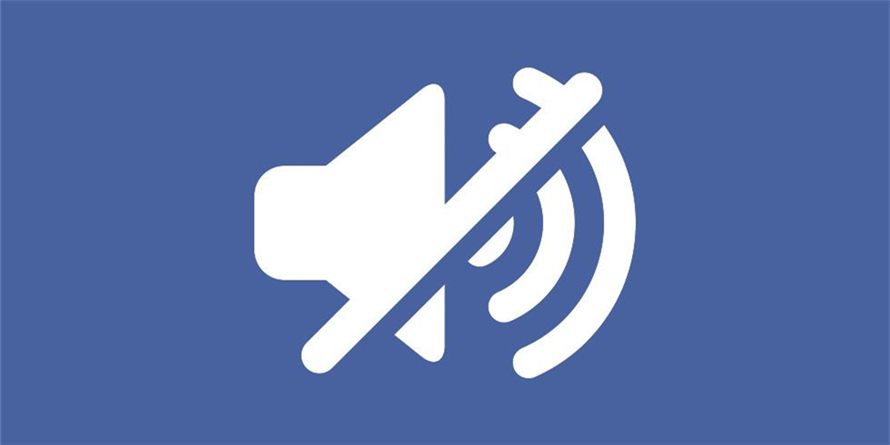
動画を編集する際に、動画に入っている音声を消して、動画にあとからBGMを付けたり、ナレーションを吹き込んだりしたいことがあるでしょう。
しかし、自分が動画の音を削除したいと思っていても、専門の技術やパソコンで高い編集ソフトを使わなければそういった作業はできないと思っている人も多いのではないでしょうか?
そこで今回は初心者にもおすすめの、動画の音を消す方法を詳しく紹介していきます。簡単に動画内の音声を、すべて/一部のみ削除することができます。
パソコンで動画の音を消す方法
パソコンで動画の音声を消すために、動画編集ソフトが必要になります。今回は「VideoProc Vlogger」というソフトを使います。
VideoProc Vlogger
- 【使い勝手】★★★★★
- 【初心者向け度】★★★★★
- 【価格】無料
- 【対応言語】日本語可
- 【動作環境】Windows・Mac
VideoProc Vloggerは、初心者でもプロ並みのクオリティに仕上がる動画編集フリーソフトです。完全無料でありながら、無料版とは思えないほど高機能で、商業利用も認められています。
VideoProc Vloggerを使って、動画全体を無音にすることができるほかにも、特定の部分のみ無音にすることができます。また、音声の抽出や動画に音声をつける機能も搭載しています。
操作性の面では数回クリックするだけで動画から音声を消すことができるので、動画編集経験のない方にも向いています。
早速ですが、VideoProc Vloggerで動画の音を消す手順をチェックしてみましょうか。
動画の音を消す方法
ステップ1:動画を追加
VideoProc Vloggerを起動し、「+新しいプロジェクト」で新規プロジェクトを作成してから、音を消したい動画ファイルをソフトに読み込んだ後、動画を下のタイムラインの[ 動画トラック ]にドラッグ&ドロップします。
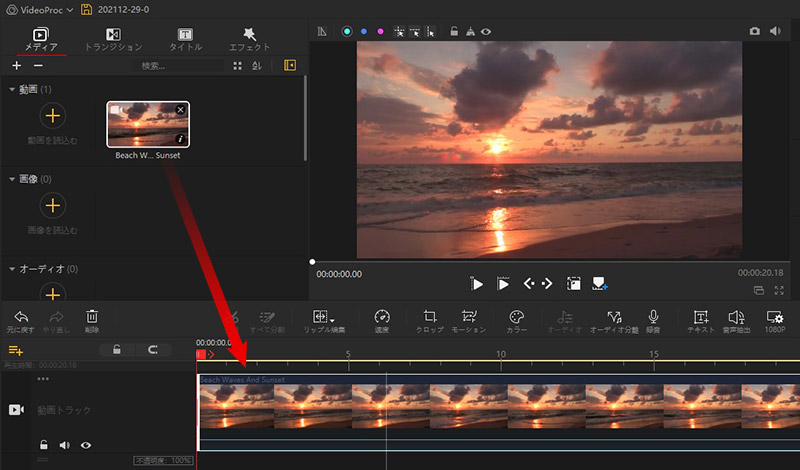
ステップ2:動画の音を消す
VideoProc Vloggerで動画を消す方法は3つあります。
- 方法❶、動画全体を無音にする:
タイムラインで動画クリップを選択してから、右クリックします。そして「無音」をクリックすると、動画全体の音声を消すことができます。 - 方法❷、動画音声を抽出して削除:
タイムラインで動画クリップを選択してから、右クリックします。そして「オーディオ分離」をクリックしてから、オーディオトラックで表示されている音声クリップを選択して右クリックして「削除」をクリックします。 - オーディオトラックで表示されている音声クリップを選択して右クリックして「削除」をクリックすると、音声が動画から削除されます。
- 方法❸、動画一部の音を消す:
タイムラインで再生のカーソルをソロにしたい範囲の開始位置に移動し、ツールバーの「分割」をクリックします。そして再生のカーソルをソロにしたい範囲の終了位置に移動して「分割」をクリックします。 - 分割された無音にしたいクリップを右クリックして「無音」をクリックします。そうすると、この部分の音が削除されます。
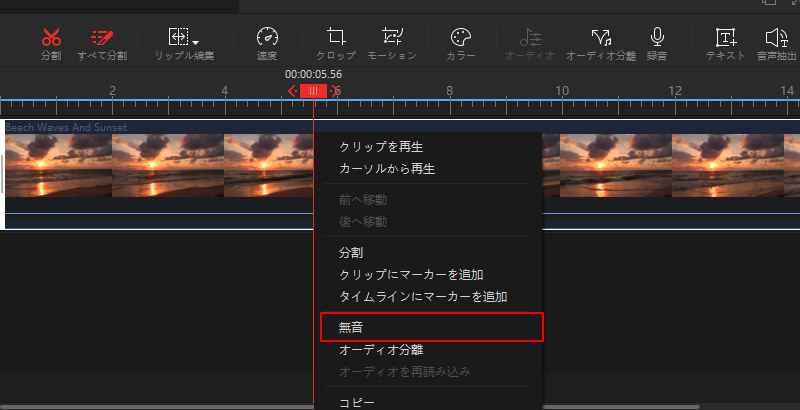
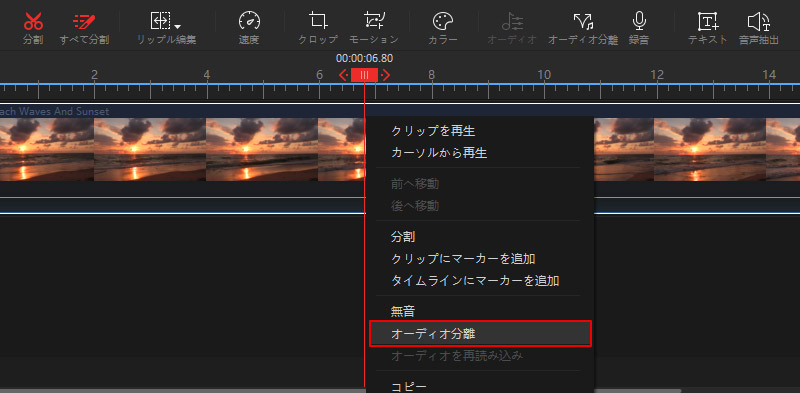
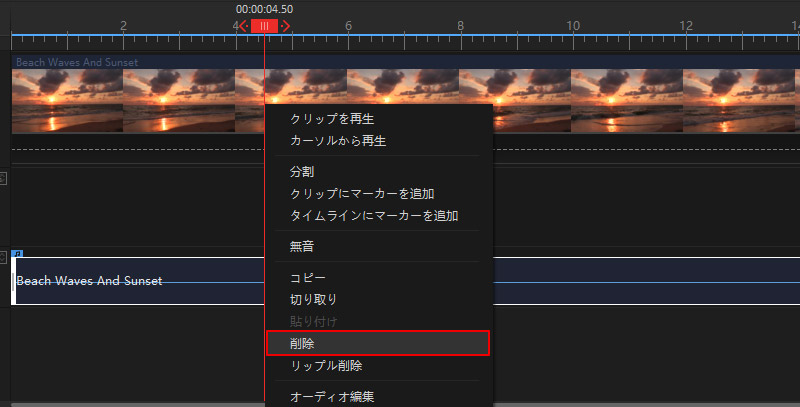
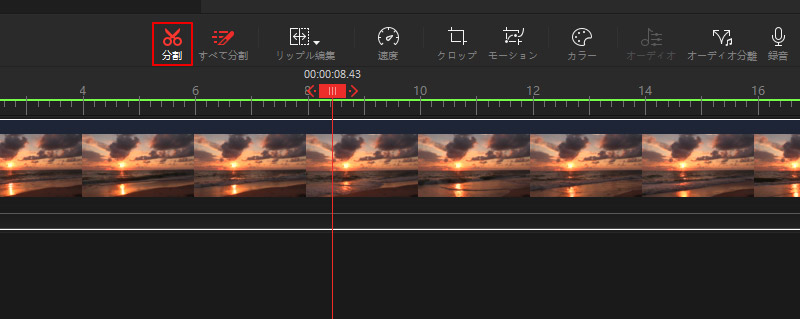

ステップ3:動画を出力
最後には、「書き出し」ボタンをクリックして、表示された画面で動画のファイル名、保存先、ファイル形式、動画・音声のの品質等を設定してから「開始」ボタンを押すと、動画をパソコンに保存することができます。動画をパソコンに保存することができます。
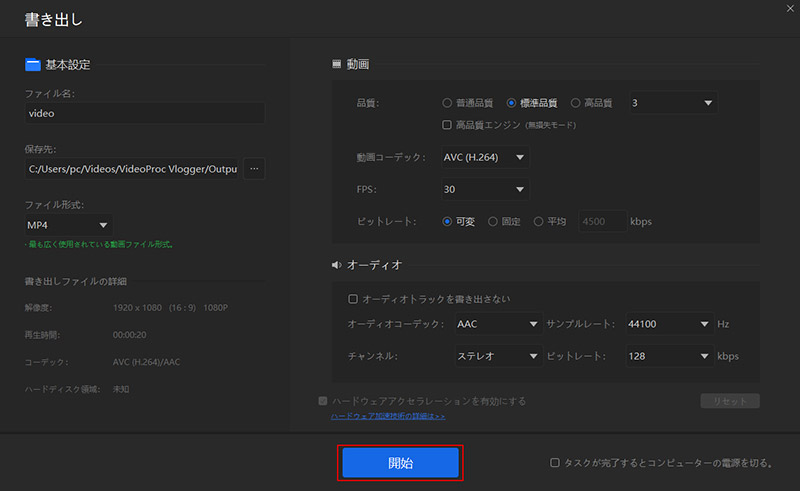
iPhoneで動画の音を消す方法
iPhoneに保存している動画の音を消すには非常に簡単です。iOS13以降は、「写真」アプリの編集機能を使って動画の音声だけを取り除くことができます。動画にあとから音声を付けたいときに便利です。
動画の音を消す方法
ステップ1:iPhoneで写真アプリをタップします。そして音声を消したい動画を選択して、画面上部にある「編集」をタップします。
ステップ2:動画の編集画面の左上から「サウンド」のマークをタップして、右下にあるチェックマークをタップすると、動画を無音にすることができます。(消音がオンの状態でチェックマークをタップすることで、音声なしの動画を保存することができます。)
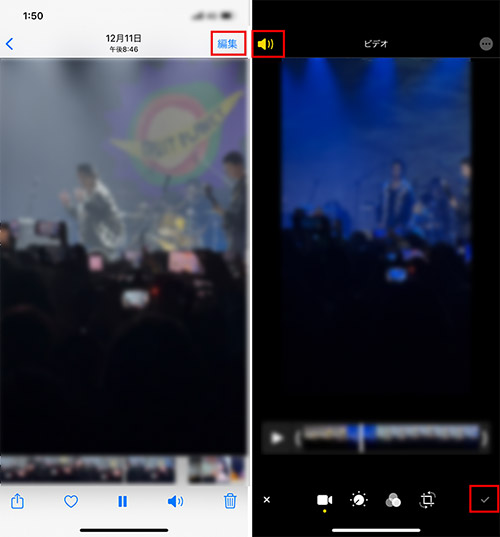
Androidで動画の音を消す方法
Androidで動画の音を消したいならば、ほかのアプリをインストールする必要があります。今回は「Action Director」を使います。
「Action Director」とは、Android用のビデオ編集用アプリケーションです。動画の音声を消すだけではなく、アプリを使って動画を撮影してそのまま編集がしたり、動画の色彩やコントラストの調整をしたり、 ビデオの任意のシーンを正確に指定して速度をスローや早送りにしたり、逆再生やリピート再生したり、動画にBGMを加えたりと様な動画編集機能を搭載しています。
動画の音を消す方法
ステップ1:GooglePlayからインストールした後、アプリを起動して「編集」をタップし、編集したい動画が保存されているフォルダから、編集したい動画を選択します。
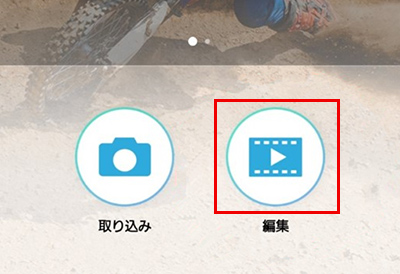
ステップ2:表示された画面の下にある音符マークをタップすると音声の編集画面に移動できます。
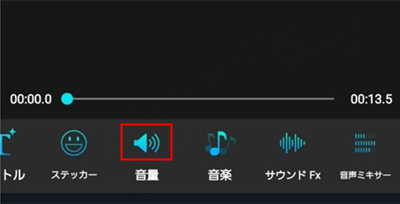
ステップ3:ミュートを選択して右上の出力をクリックすることで動画の音消して、無音の動画になります。
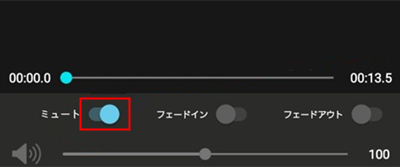
まとめ
というわけで今回は、動画の音を消す・削除する方法についてまとめました。
動画元の音声を消してBGMや効果音を挿入したい時に、調整できますね!

VideoProc Vlogger〜完全無料動画・音声編集ソフト
BGM追加、音声編集、クロマキー合成、分割、PIP、色調整、タイトル・字幕追加、エフェクトとトランジション追加など基本的な動画編集機能の他、モーション、速度制御、ブレンド(合成)モードなどのような高度な編集機能も搭載していて、簡単に動画や音声を編集できます。


